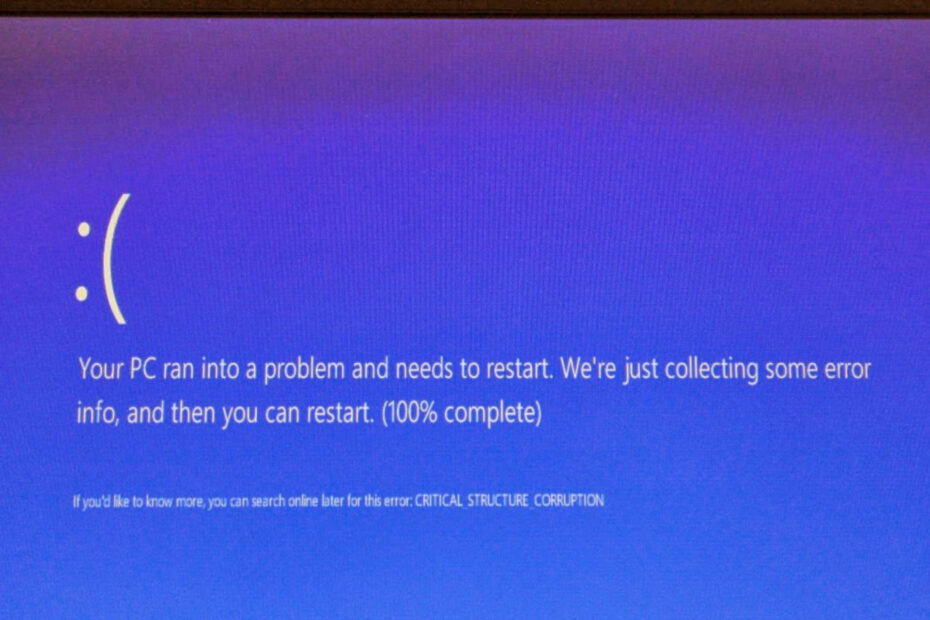Ez a szoftver folyamatosan futtatja az illesztőprogramokat, és így megóvja az általános számítógépes hibáktól és a hardverhibáktól. Ellenőrizze az összes illesztőprogramot most 3 egyszerű lépésben:
- Töltse le a DriverFix alkalmazást (ellenőrzött letöltési fájl).
- Kattintson a gombra Indítsa el a szkennelést hogy megtalálja az összes problémás illesztőprogramot.
- Kattintson a gombra Frissítse az illesztőprogramokat új verziók beszerzése és a rendszer hibás működésének elkerülése érdekében.
- A DriverFix fájlt letöltötte 0 olvasók ebben a hónapban.
Nemrég beszéltünk Cortana életkorának korlátozásáról, de a Microsoft törődik fiatalabb felhasználóival, mivel a vállalat elérhetővé tette a „Family Safety” fiókokat. De ezek a biztonságos számlák is tartalmaznak hibákat, ezúttal az egyik szülő panaszkodott, hogy a Start menü hogyan nem működik gyermeke számláján.
Szerencsére ez a kérdés ismert, és van rá megoldás. De először magyarázzuk el a problémát, majd megmutatjuk, hogyan lehet megoldani. A probléma a családbiztonsági ellenőrzés konfliktusa miatt merül fel. Nyilvánvaló, hogy ellentmondás van az „Alkalmazáskorlátozások” „Értékelési szint” és „Engedélyezés vagy letiltás” funkciói között. Nevezetesen az „Engedélyezés vagy blokkolás” részben csak engedélyezheti az értékeléssel rendelkező alkalmazásokat, és ez alapértelmezés szerint blokkolja azokat az alkalmazásokat, amelyeknek nincs besorolása, hacsak nem változtatja meg a „Mindig engedély” beállítást manuálisan.
Mivel a „Microsoft Shell Experience” nem rendelkezik minősítéssel, alapértelmezés szerint blokkolva van, és ez megakadályozza a Start menü működését. Tehát, hogy a Start menü újra működjön, csak engedélyeznie kell a „Windows Shell Experience” szolgáltatást, és minden működni fog. Ha nem tudja, hogyan kell ezt megtenni, akkor itt van egy lépésenkénti utasítás:
- Menj Vezérlőpult, Felhasználói fiókok és családbiztonság, Felhasználói fiókok
- Válassza a lehetőséget Alkalmazáskorlátozások
- megtalálja Windows Shell élmény
- Válassza a Mindig engedélyez lehetőséget
Mint látható, a Microsoft sokat törődik a Windows fiatalabb felhasználóival és biztonságukkal, mivel a vállalat rengeteg lehetőséget ad a szülőknek, hogy ellenőrizzék gyermekeik számítógépének használatát. De ennek a Családbiztonsági programnak is megvannak a maga hibái, szerencsére azért vagyunk itt, hogy megoldjuk őket.
Ennyi lenne, ha bármilyen észrevétele, javaslata van, vagy ez a megoldás valahogy nem működött az Ön számára, tudassa velünk az alábbi megjegyzésekben, szívesen segítünk.
Olvassa el még: A webes keresési eredmények letiltása a Start menüben a Windows 10 rendszeren